CAD的捕捉工具怎么用?
设·集合小编 发布时间:2023-03-29 14:00:36 312次最后更新:2024-03-08 11:56:52
CAD软件是我们最常用的制图软件,涉及到个各个领域,应用十分的广泛。但很多小伙伴在自学CAD的时候,会遗漏一些工具的学习,今天就来为大家分享CAD的捕捉工具怎么用的。
工具/软件
硬件型号:惠普(HP)暗影精灵8
系统版本:Windows7
所需软件:CAD2016
方法/步骤
第1步
打开CAD软件。正常我们使用的时候,是没有设置和开启捕捉的,这就导致我们画图时候,不能够快速的定位,下面我就来给大家介绍一下CAD中各种捕捉的设置。

第2步
在CAD作图界面的下方,紧挨着命令符的地方,可以看到这样的图标。这里就是设置捕捉属性的入口,右键鼠标,选择“对象捕捉设置”。
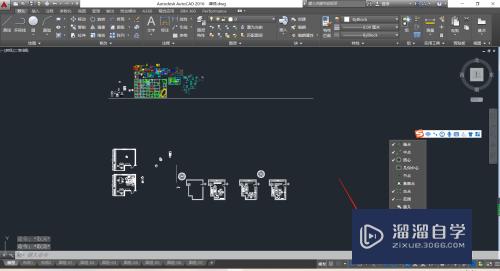
第3步
会看到弹出一个对话框,如下图,我们选择“对象捕捉”,可以看到里面的各种属性。
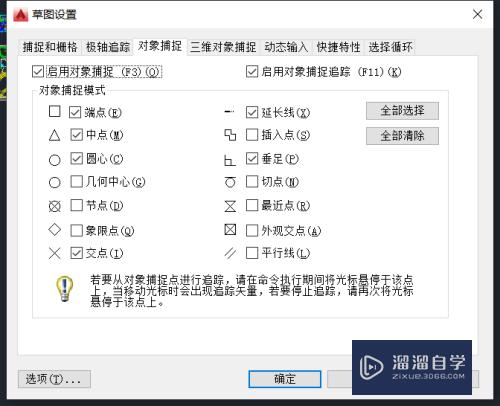
第4步
我们比较常用的捕捉属性为:端点、中点、节点、交点、垂足、圆心。在这几个选项前挑上钩,即可。
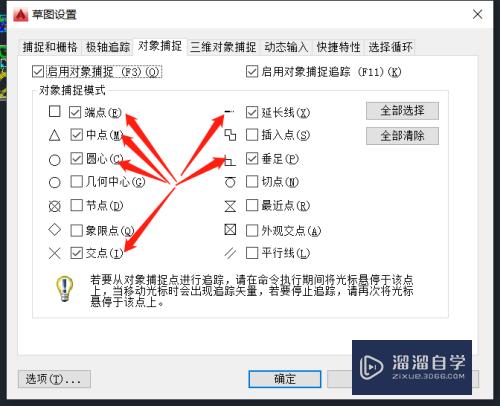
第5步
这时候小伙伴就要说了,干嘛这么麻烦,我直接把所有的选项都勾上不就好了,省去了选择的烦恼。因为,我们在作图时候,很多时候是多种线段交错使用的,如果你勾选了太多的捕捉属性,会造成捕捉混乱,导致作图者不知道,自己捕捉的是什么点。
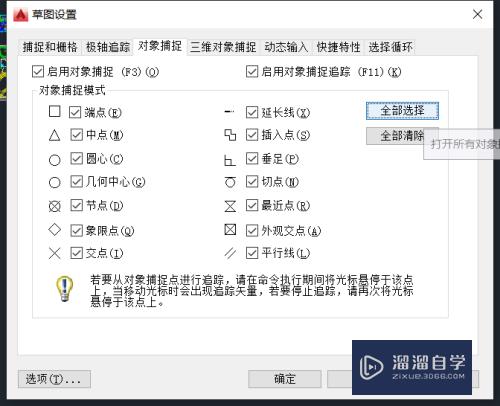
第6步
下面我就实例,给大家讲一个例子。例如:我要在一条直线上从他的中点位置划分线段。那么我们只需要开始,中点捕捉就可以。如下图,鼠标放到中点附近时候,光标会自动捕捉到线段的中点。

第7步
再例如,我们画了圆形,那么就需要开启圆点捕捉,来找到圆心的位置。将鼠标靠近圆心附近,会自动吸附到圆心位置。如下图。

第8步
在这里我就不一一举例了。其他捕捉的方式,小伙伴们可以自己慢慢摸索和研究。如果文章帮助到你,记得关注和点赞哦。
- 上一篇:CAD2015无法进入激活页面怎么办?
- 下一篇:CAD角度标准dan命令怎么用?
相关文章
广告位


评论列表